word分栏怎么设置栏宽
- 浏览: 0
- |
- 更新:
有些老板在给下属安排任务时,会要求他们把文档设置栏宽,但是有很多人都不知道该怎么去设置,于是这个时候就会有很多人问我在Word办公软件上怎么设置栏宽,今天就由我教大家完成下面具体的操作步骤吧。
word分栏怎么设置栏宽
1.第一步,首先来到页面的最左侧找到【新建】按钮,选择一个【空白文档】,然后再用鼠标点击进入。
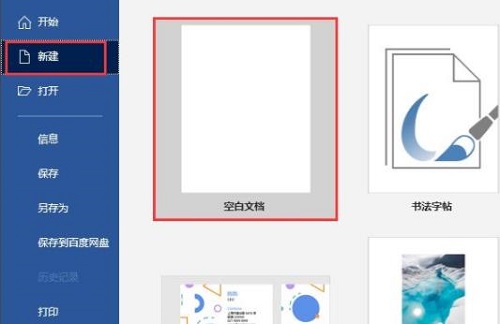
2.第二步,之后就会我们会来到软件的主页面,然后我们随便打开一个有很多文字的文档,用鼠标框选这些文字。
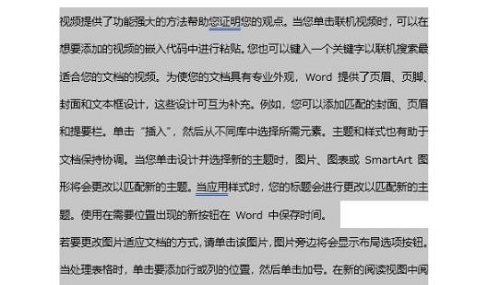
3.第三步,我们看向主页面的左上角,那里有很多个选项,我们在这些选项里找到【布局】的按钮,然后去点击一下,点开之后下面还有一个下拉菜单,之后我们看到下面会有一个【栏】的选项,点击打开,紧接着还会出现一个下拉列表,里面有很多个选项,我们找到最下面的【更多栏】这个选项,然后用鼠标点击一下。
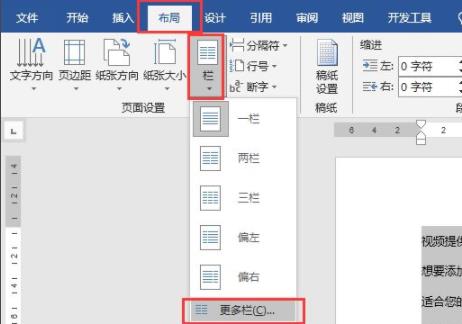
4.第四步,点开之后会有一个新的页面,然后我们就看到上方有很多个选项,我们找到里面的【三栏】这个选项,然后用鼠标点击一下。
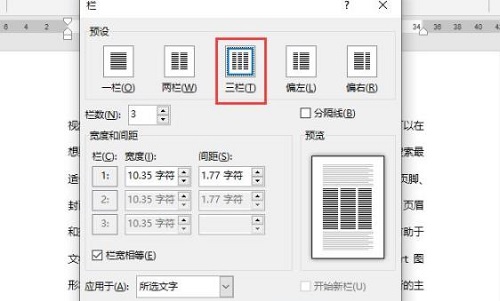
5.第五步,点击之后会有一个下拉菜单,菜单里面会有很多个选项,我们把视线看到下边,然后取消勾选下面的【栏宽相等】按钮,然后设置【1或者是2栏】,设置好了之后找到最下面的【确定】两个字,然后点击一下。
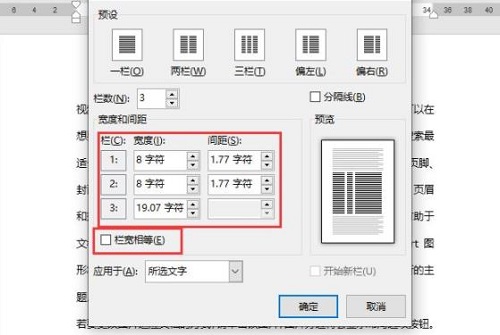
6.第六步,我们回到word的文档的主页面上,然后就可以设置栏宽了。
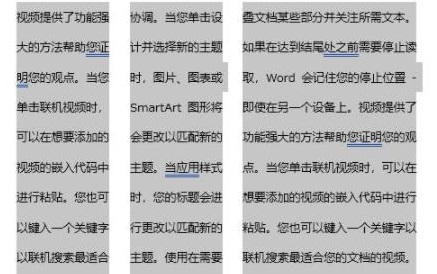
热门教程
- 1 win7 32位安装版
- 2 win7纯净版镜像64位
- 3 win7纯净版镜像32位
- 4 win7纯净版系统镜像iso
- 5 win7纯净版系统镜像32位
- 6 win7纯净版系统镜像64位
- 7 win7纯净版系统镜像
- 8 深度win7系统镜像
- 9 深度win7系统32位
- 10 深度win7系统64位


